V tomto článku vám ukážu, jak nainstalovat GCC na Ubuntu a kompilovat programy C a C ++. Pojďme tedy začít.
Instalace GCC:
GCC a všechny požadované nástroje pro sestavení lze velmi snadno nainstalovat na Ubuntu, protože všechny požadované balíčky jsou k dispozici v oficiálním úložišti balíků Ubuntu. Ubuntu také poskytuje build-essential balíček meta, který nainstaluje všechny požadované balíčky najednou. Takže můžete snadno GCC na Ubuntu pomocí správce balíčků APT.
Nejprve aktualizujte mezipaměť úložiště balíčků APT pomocí následujícího příkazu:
$ sudo apt aktualizace
Mezipaměť úložiště balíčků APT by měla být aktualizována.
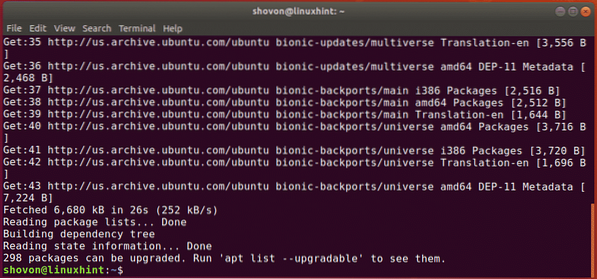
Nyní nainstalujte build-essential balíček s následujícím příkazem:
$ sudo apt install build-essential
Nyní stiskněte y a poté stiskněte
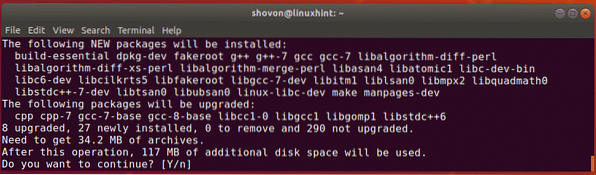
Stažení a instalaci všech požadovaných balíčků z oficiálního úložiště balíčků Ubuntu bude APT chvíli trvat.
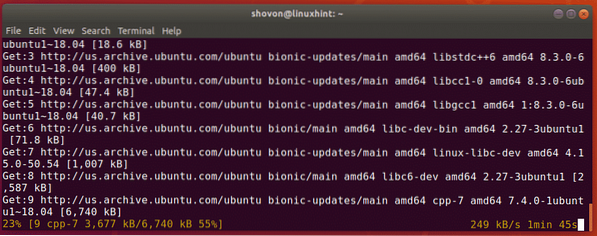
V tomto okamžiku by měl být nainstalován GCC a všechny požadované nástroje pro sestavení.
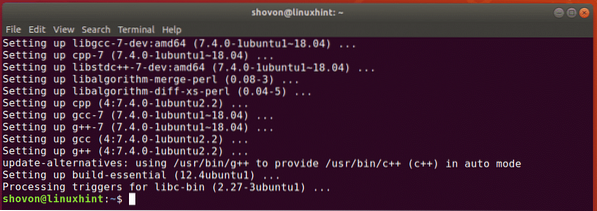
V dalších částech tohoto článku vám ukážu, jak sestavit jednoduchý program C a C ++ s GCC.
Kompilace programů C s GCC:
V této části napíšu jednoduchý program C, ukážu vám, jak kompilovat program C s GCC a spustit kompilovaný program.
Napsal jsem jednoduchý zdrojový soubor C a uložil jej jako Ahoj.C v ~ / Projekty adresář. Obsah Ahoj.C soubor je následující:
#zahrnoutint main (void)
printf ("% s \ n", "C -> Vítejte v LinuxHint!");
návrat 0;
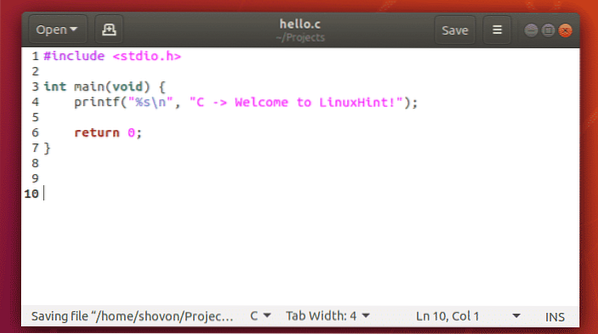
Tento program vytiskne „C -> Vítejte v LinuxHint!“Na terminálu. Velmi jednoduché.
Před kompilací zdrojového souboru C přejděte do adresáře projektu (~ / Projekty v mém případě) takto:
$ cd ~ / ProjektyNyní sestavit Ahoj.C C zdrojový soubor, spusťte následující příkaz:
$ gcc ahoj.c -o ahojPOZNÁMKA: Tady, Ahoj.C je zdrojový soubor C. The -Ó volba slouží k definování cesty a názvu souboru zkompilovaného výstupního binárního souboru. -o ahoj se používá k informování GCC, že kompilovaný výstupní soubor by měl být Ahoj a cesta, kam bude soubor uložen, je aktuální pracovní adresář.

Jakmile sestavíte Ahoj.C zdrojový soubor, nový soubor Ahoj bude vygenerováno, jak vidíte na následujícím obrázku. Toto je kompilovaný binární soubor.
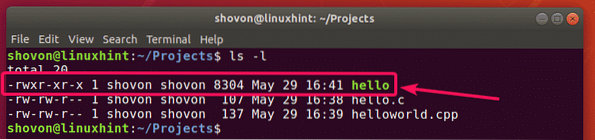
Nyní spusťte Ahoj binární soubor takto:
$ ./Ahoj
Jak vidíte, na terminálu se zobrazuje správný výstup. Úspěšně jsme tedy zkompilovali a spustili program C pomocí GCC.

Kompilace programů C ++ s GCC:
V této části napíšu jednoduchý program C ++, ukážu vám, jak zkompilovat program C ++ s GCC a spustit zkompilovaný program.
Napsal jsem jednoduchý zdrojový soubor C ++ a uložil jej jako Ahoj světe.cpp v ~ / Projekty adresář. Obsah Ahoj světe.cpp soubor je následující:
#zahrnoutpomocí jmenného prostoru std;
int main (void)
cout << "C++ -> Vítejte v LinuxHint!" << endl;
návrat 0;

Tento program vytiskne „C ++ -> Vítejte v LinuxHint!“Na terminálu. Velmi jednoduché jako v posledním příkladu.
Před kompilací zdrojového souboru C ++ přejděte do adresáře projektu (~ / Projekty v mém případě) takto:
$ cd ~ / ProjektyNyní sestavit Ahoj světe.cpp C ++ zdrojový soubor, spusťte následující příkaz:
$ g ++ helloworld.cpp -o helloWorldPOZNÁMKA: Tady, Ahoj světe.cpp je zdrojový soubor C ++. The -Ó volba slouží k definování cesty a názvu souboru zkompilovaného výstupního binárního souboru. -o ahoj svět se používá k informování GCC, že kompilovaný výstupní soubor by měl být Ahoj světe a cesta, kam bude soubor uložen, je aktuální pracovní adresář.

Jakmile sestavíte Ahoj světe.cpp C ++ zdrojový soubor, nový soubor Ahoj světe bude vygenerováno, jak vidíte na následujícím obrázku. Toto je kompilovaný binární soubor.
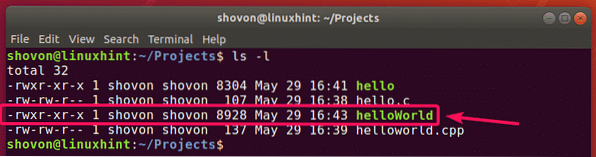
Nyní spusťte Ahoj světe binární soubor takto:
$ ./Ahoj světe
Jak vidíte, na terminálu se zobrazuje správný výstup. Úspěšně jsme tedy zkompilovali a spustili program C ++ pomocí GCC.

Takto tedy instalujete GCC na Ubuntu a kompilujete s ním programy C a C ++. Děkujeme za přečtení tohoto článku.
 Phenquestions
Phenquestions


